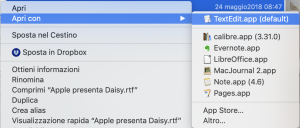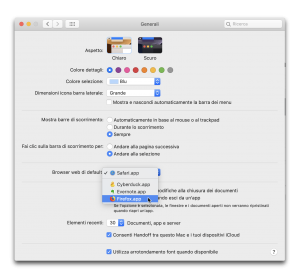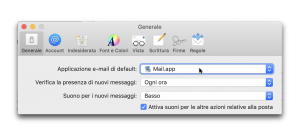Sai come aprire i file su Mac con la tua app preferita?
Lo sai benissimo: arriva un file (magari .docx?). Lo clicchi e si lancia Pages. Va bene, è un’ottima appliczione che salva nel formato Word, e inoltre apre e modifica i file .doc e .docx.
Però tu vorresti aprire quel tipo di file con LibreOffice per esempio. E fare in modo che accada sempre, non solo ogni tanto.
Se perciò vuoi sapere come aprire i file su Mac con la tua app preferita: devi solo continuare a leggere questo articolo. La soluzione è semplice.
Se scarichi un file .xls sul tuo computer, il buon Mac provvede a lanciare Numbers.
Un file musicale? Inutile dirlo: un paio di clic e “parte” iTunes. Eccetera eccetera.
Il Mac offre tutto un insieme di applicazioni predefinite per aprire i diversi tipi di file che un utente si trova a gestire. È una grande comodità che un sacco di persone è ben lieta di utilizzare.
Tuttavia…
Tuttavia a volte noi vorremmo che determinati file fossero aperte da una particolare applicazione: per esempio LibreOffice. Ma: come si fa?
Aprire un file con un’applicazione non predefinita
È facile “spiegare” al Mac che quel certo file (per esempio: un documento di testo), non deve essere aperto con TextEdit; ma con qualcosa di differente. Come LibreOffice (o quello che preferisci tu).
Seleziona il file. Poi premi il tasto destro del Mac su di esso e comparirà un menu. Le voci sarano diverse, ma in alto c’è il comando “Apri” e sotto quello “Apri con”.
All’interno del comando “Apri con” troveremo in alto l’applicazione predefinita, e quindi incaricata di aprire sempre quel file. Nel nostro esempio si tratta di TextEdit. Sotto questa voce, l’elenco delle altre applicazioni installate sul Mac che possono essere utilizzate per gestire quel file.
In basso anche “Appp Store” per cercare sul negozio di Apple l’applicazione che magari ci serve ma non è ancora installata sul nostro Mac.
A questo punto è sufficiente selezionare “LibreOffice” e quel file, pure creato con TextEdit, sarà aperto con questa applicazione.
Ma se noi volessimo sempre aprire un file con quell’applicazione precisa? Andiamo a scoprire anche questo.
Aprire sempre un file con un’applicazione non predefinita
Se desideriamo fare in modo che un certo tipo di file (di testo) si apra sempre, in futuro, con una precisa applicazione, ma differente da quella predefinita da Apple, la procedura è simile a quella che abbiamo visto in precedenza.
Vale a dire: selezioniamo il file; premiamo il tasto destro del mouse su di esso e assieme anche il tasto “Opzione”. Il comando “Apri con” diventerà “Apri sempre con questa applicazione”. A questo punto non dovrai fare altro che selezionare, dall’elenco, la tua applicazione preferita. Sarà sempre lei, in futuro, ad aprire quel genere di file.
Ci sono poi un paio di applicazioni con le quali Apple sembra “obbligare” gli utenti a usare quelle e solo quelle; ma non è così in realtà.
Le due applicazioni di cui stiamo parlando sono infatti Safari (per la navigazione Web); e Mail (per la gestione della posta elettronica).
Se tu desideri usare “sempre” qualche altra app al posto di queste, e vuoi rendere Firefox il tuo navigatore predefinito sul tuo Mac, fai così.
Lancia le Preferenze di Sistema e spostati nel pannello “Generali”. Troverai la voce “Browser web di default” e un menu a discesa. Clicca e scegli.
E per quanto riguarda la posta elettronica?
Lancia Mail. Spostati nelle sue preferenze. Nel pannello “Generale” avrai in alto la voce: “Applicazione e-mail di default”. Clicca il menu a discesa e scegli quella che hai installata sul tuo Mac.
La novità di macOS Catalina
A settembre arriverà macOS Catalina, e il nuovo sistema operativo dei Mac porta con sé un bel numero di novità. E una di queste riguarda proprio questa funzione.
Avrai infatti notato che quando si hanno un bel po’ di applicazioni, il menu rallenta parecchio, e passano diversi secondi prima che appaia la lista delle applicazioni disponibili, tra le quali poi scegliere.
È una faccenda che va avanti da un po’ di anni, e che le diverse versioni del sistema operativo rilasciate non hanno mai provveduto a migliorare, o risolvere.
Fino a oggi (o meglio: sino al prossimo autunno, quando Catalina sarà finalmente rilasciato).
Apple infatti ha deciso (era ora), di riscrivere da zero questa funzione. In pratica, sarà rapida, come deve essere.